在 Microsoft Edge 中,我們一直在想辦法幫助您充分利用在線時間——而且通常這涉及到多任務處理。但是,多任務處理很難做好——你從寫一封電子郵件開始,然後切換到另一個選項卡以獲取鏈接……接下來你知道,你已經失去了注意力,被埋在了一項新任務中。這讓我們開始思考:Microsoft Edge 如何幫助您在重點和功能之間取得適當的平衡?今天,我們很高興地宣布,我們在 Microsoft Edge 中引入了側邊欄,以幫助您在不丟失流程的情況下實現更多目標。
Microsoft Edge 中的新側邊欄可讓您訪問工具和功能。在瀏覽器中並排顯示,即使您在選項卡之間導航也是如此。從能夠在您正在查看的頁面中專門搜索,到使用工具在不打開另一個標籤的情況下進行快速計算,我們找到了一種方法來幫助您提高工作效率,而不會在瀏覽時失去位置。
如今,這些功能包括搜索、發現、工具、遊戲、Office 和 Outlook。我們計劃在未來為側邊欄添加新功能,但現在讓我們向您介紹當前的陣容。
使用 Office 快速訪問您的文件
Office 讓您可以方便地訪問您的所有生產力應用程序直接在您的網絡瀏覽器中免費。此外,它還可以讓您更輕鬆地直接從側邊欄中搜索文件;您可以查看最近的文件,甚至可以根據您要使用的應用程序進行過濾。如果您已登錄 Microsoft Edge,您將自動登錄您的 Microsoft 帳戶,因此無需額外步驟。如果您還沒有 Microsoft 帳戶,可以直接在邊欄中免費開始使用。在此處的側邊欄中詳細了解如何訪問您的應用。
Microsoft Edge 和Outlook 可以更好地協同工作
Outlook 讓您無需不得不離開瀏覽活動——當您需要在瀏覽器中引用內容時,它會更好。比如說,你正計劃和朋友一起度假。您可以在日曆旁邊輕鬆查看航班選項。當您想輸入一些度假租賃時,您可以撰寫電子郵件,同時輕鬆地在選項卡之間切換以復制和粘貼鏈接以供他們考慮。瞧,一路順風!
通過發現探索更多
邊欄中的發現可提升您的瀏覽體驗,並在您搜索網絡時提供更多相關信息。跳轉到網頁,只需單擊“發現”按鈕,您將獲得與頁面相關的事實、文章和視頻,旨在幫助您快速找到更多您正在尋找的知識和靈感一眼。例如,你有沒有在博客中找到一個你非常興奮的食譜,但是當你去檢查你是否有製作它的成分時,你必須滾動瀏覽許多額外的信息才能在底部找到它們頁面的?借助 Discover,您可以節省滾動時間并快速找到所需信息,還可以探索其他內容,例如類似食譜、相關博客和烹飪視頻。
一鍵訪問有趣的免費遊戲從您的側邊欄
最近,我們宣布了新的遊戲功能,使 Microsoft Edge 最適合遊戲玩家的瀏覽器。現在,您可以休息一下,直接從側邊欄訪問遊戲菜單。只需單擊側邊欄上的遊戲圖標,即可訪問各種免費的休閒和街機遊戲。
使用工具獲得快速幫助,無需離開
如果您發現自己在瀏覽器選項卡之間切換以轉換單位並進行快速數學運算,那麼 工具 可以幫助您保持專注,將這些功能放在一邊,隨時可以使用,而不會弄亂您的瀏覽器窗口。我們甚至包含了互聯網速度測試,因此如果網站似乎加載緩慢,您可以快速診斷您的連接。
就像 Microsoft Edge 中的工具欄一樣,側邊欄是您自己的並且可以自定義,因此您可以選擇最能幫助您執行多項任務的功能。要自定義側邊欄,只需單擊 + 按鈕即可添加和刪除功能。或者,如果您希望它不礙事,您可以通過單擊側邊欄底部的一個按鈕來隱藏它。在最新版本的 Microsoft Edge 中,側邊欄可供英語市場的用戶使用。對於某些用戶,側邊欄會自動顯示;如果您沒有看到它,您可以通過單擊設置和更多 (…) 然後“顯示側邊欄”來啟用它。